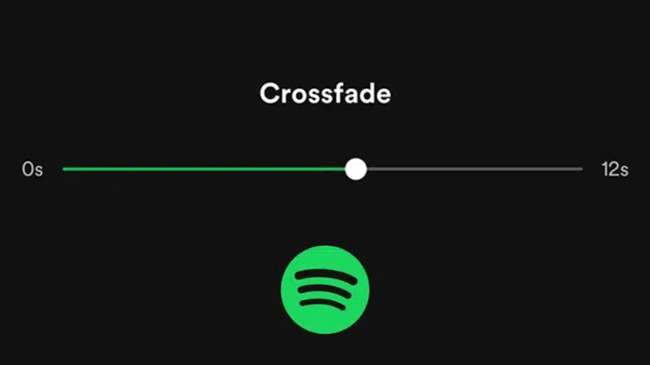
No importa que crees playlist para playlists, hacer ejercicios, o simplemente para disfrutar de tus pistas favoritas, a veces, deseas quitar el silencio entre dos pistas. Para este caso, necesitará una función llamada crossfade. La función Crossfade en Spotify mejora tu experiencia de escucha a través de fusionar canciones juntas fluidamente. El Crossfade en Spotify ayuda a eliminar las transiciones bruscas y a crear una transición entre canciones. Con crossfade, puedes mejorar sin esfuerzo el disfrute general de tus sesiones de escucha.
Parte 1. Crossfade Spotify, ¿Qué Es?
La función Crossfade en Spotify, en español, llamamos fundido cruzado, permite una transición fluida entre canciones mediante el desvanecimiento del final de una canción y el inicio de la siguiente. Con la función Crossfade activada, puedes obtener una experiencia de escucha continua y fluida, ya que el fundido cruzado ayuda a reducir los posibles huecos o cambios bruscos entre canciones.
Cómo funciona Crossfade con canciones de Spotify
Para la mayoría de casos, tienes que elegir la duración de crossfade para que funcione para todas tus selecciones musicales. Si estableces la duración de crossfade a cualquier valor entre 1 - 12 segundos, Spotify aplicará un efecto de fundido de salida al final de la canción actual y un efecto de fundido de entrada al principio de la siguiente canción.
Qué es la mejor duración de crossfade en Spotify
La mejor duración de crrosfade es subjetiva y es decidida por tus propias preferencias de escucha. Sin embargo, diferentes géneros de música pueden beneficiarse de diferentes duraciones de fundido cruzado. Por ejempo, géneros como música electrónica y de baila pueden beneficiarse de duraciones de fundido cruzado más largas (de 6 a 12 segundos) para mantener un flujo continuo, mientras que duraciones más cortas (de 1 a 5 segundos) pueden funcionar mejor para géneros como el pop o el rock. También te sugerimos que prestes atención a las transiciones entre canciones en tus listas de reproducción o álbumes.
Ten en cuenta que la función crossfade de Spotify es específica de cada dispositivo y no se puede sincronizar entre varios. Si activas Spotify Connect en tu dispositivo, no podrás configurar el crossfade y los ajustes relacionados aparecerán en gris. Cada dispositivo que reproduzca Spotify tendrá su propia configuración de fundido cruzado.
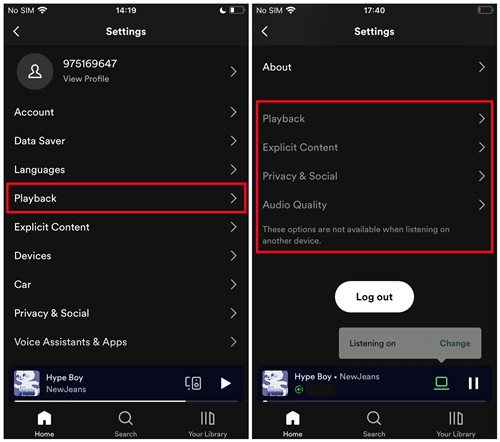
Cómo Arreglar Que No Puedo Activar Crossfade en Spotify
A veces, muchos usuarios dicen que se encuentran con el problema de que no puede activar Crossfade en Spotify. Aquí, vamos a compartir contigo unas soluciones para este error de Spotify.
Método 1. Deshabilitar la función Spotify Connect. La función Crossfade en Spotify no se puede usar simultáneamente con Spotify Connect. Entonces, por favor, asegúrate de que no activa Spotify Connect en tu aplicación Spotify.
Método 2. Reconfigurar el Crossfade en tu dispositivo. La configuración de crossfade no se sincronizará en todos tus dispositivos.
Método 3. Reiniciar sesión en tu cuenta de Spotify. Cuando el inicio de sesión de tu cuenta en la aplicación Spotify ya no es válido, posiblemente, la función Crossfade no funciona. Para este caso, puedes probar reiniciar sesión en tu cuenta de Spotify.
Método 4. Reinstalar la aplicación Spotify en tu dispositivo. A través de reinstalar la App Spotify, se podrá arreglar muchos errores de la aplicación, por ejemplo: no puedo activar Crossfade en Spotify.
Parte 2. Cómo Activar/Desactivar el Crossfade en Spotify PC
Lo siguiente es cómo puedes configurar el Crossfade en Spotify para PC.
Poner Crossfade en canciones de Spotify para computadora:
- En la computadora, abre la aplicación Spotify.
- Haz clic la imagen de Perfil > Configuración.
- Desplázate hacia abajo hasta Reproducción y activa el interruptor junto a Crossfade. Esto activará la función Crossfade en Spotify.
- Una vez activada, podrás ajustar la duración del crossfade. Mueve el control deslizante a la duración deseada, que oscila entre 1 y 12 segundos. Cuanto mayor sea el valor, más largo será el efecto de fundido cruzado.
- Puedes seleccionar canciones, playlists o álbumes para empezar a reproducirlos, y el efecto crossfade se aplicará automáticamente al pasar de una canción a otra.
- Si ya no quieres que se aplique el efecto crossfade a las canciones, repite los pasos mencionados anteriormente para ir a Configuración > Reproducción > Crossfade, y desactívalo para desactivar esta función. Las canciones se reproducirán sin solapamiento ni fundido entre ellas, lo que provocará una transición brusca de una canción a la siguiente.
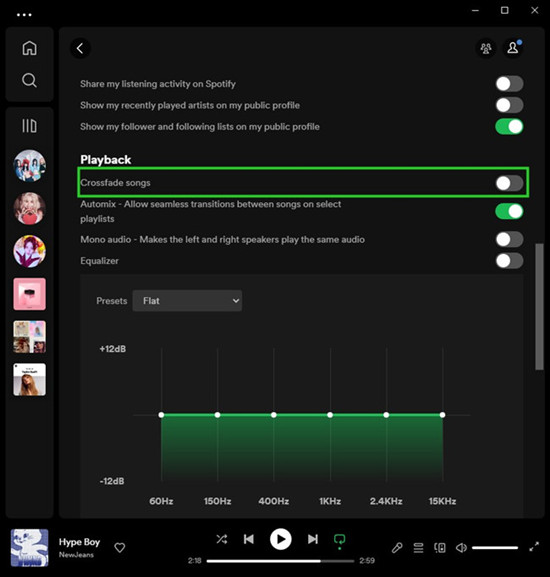
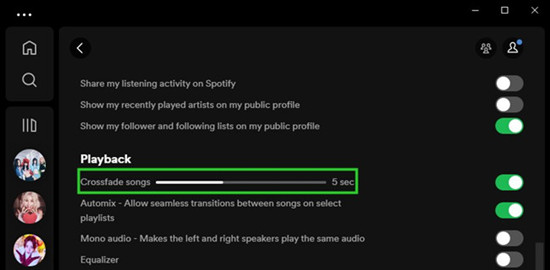
Parte 3. Cómo Poner/Deshacer el Crossfade en Spotify para Móvil
Si utilizas un móvil o una tableta, también puedes configurar el crossfade para canciones de Spotify.
Activar/Desactivar Crossfade en Spotify para Móvil y Tableta:
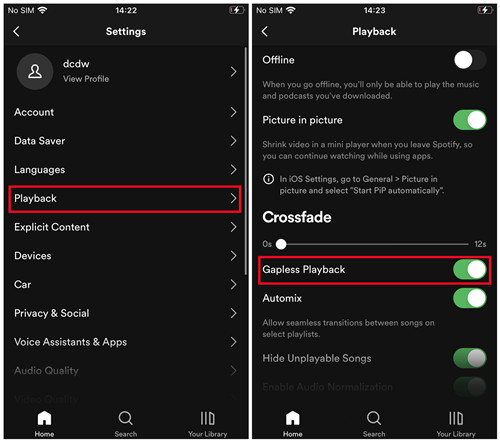
- En el móvil o la tableta, abre la aplicación Spotify.
- En la pantalla de inicio de la aplicación Spotify, toca el icono de engranaje para ir a Configuración.
- Desplázate por Configuración hasta Reproducción > Crossfade.
- Activa el interruptor junto a "Reproducción sin pausas" antes de ajustar la duración. Esto activará la función Crossfade.
- Si la duración del fundido cruzado sigue siendo 0s, el fundido cruzado está desactivado por defecto. Tendrás que ajustar la duración a la deseada, que oscila entre 1 y 12 segundos.
- Puedes probar a reproducir música en Spotify y escuchar la diferencia al pasar de una canción a otra.
- Si ya no quieres hacer crossfade entre canciones, vuelve a Configuración > Reproducción > Crossfade, y desactiva "Reproducción sin pausas".
Parte 4. Cómo Descargar Canciones de Spotify sin Premium
La función de descarga está diseñada exclusivamente para los suscriptores Premium de Spotify. Si quieres descargar tus favoritas canciones, playlists, álbumes y mucho más sin Premium, te recomendamos que utilices una aplicación de descarga de terceros llamada ViWizard Spotify Music Converter.
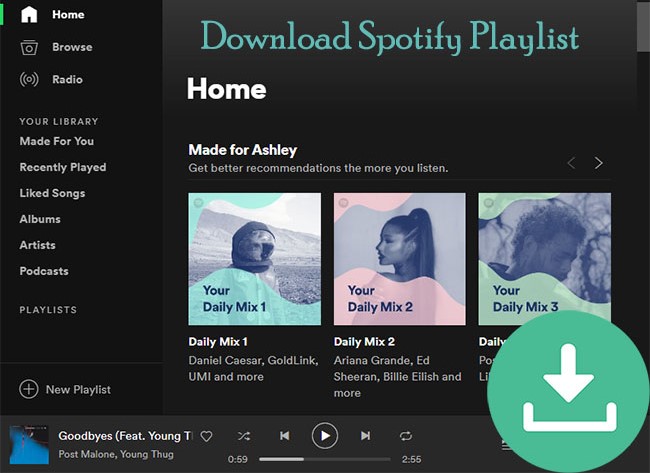
¿Puedo descargar playlist de Spotify a MP3? Sí. Aquí le presentaremos 14 eficientes convertidores de Spotify a MP3.
ViWizard Spotify Music Converter es uno de los mejores descargadores de Spotify en el mercado, que permite a todos los usuarios descargar sus propias bibliotecas en Spotify. No importa si quieres disfrutar de la escucha sin conexión o crear una copia de seguridad de tu biblioteca de música, necesitarás ViWizard para ayudar a convertir y descargar tu selección de música en archivos de música reproducibles, como MP3. Puedes probar la versión para Windows o Mac de ViWizard para tu computadora.
Funciones Clave de ViWizard Spotify Music Converter
Descargar Descargar* Seguridad verificada. 5, 481,347 personas lo han descargado.
- Descargar canciones, álbumes, playlists, podcasts, audiolibros de Spotify
- Convertir música de Spotify a MP3, AAC, FLAC, WAV, M4A, M4B sin pérdida
- Reproducir música de Spotify sin conexión en cualquier dispositivo
- Comptabible con Windows y macOS, así como la última versión de Spotify


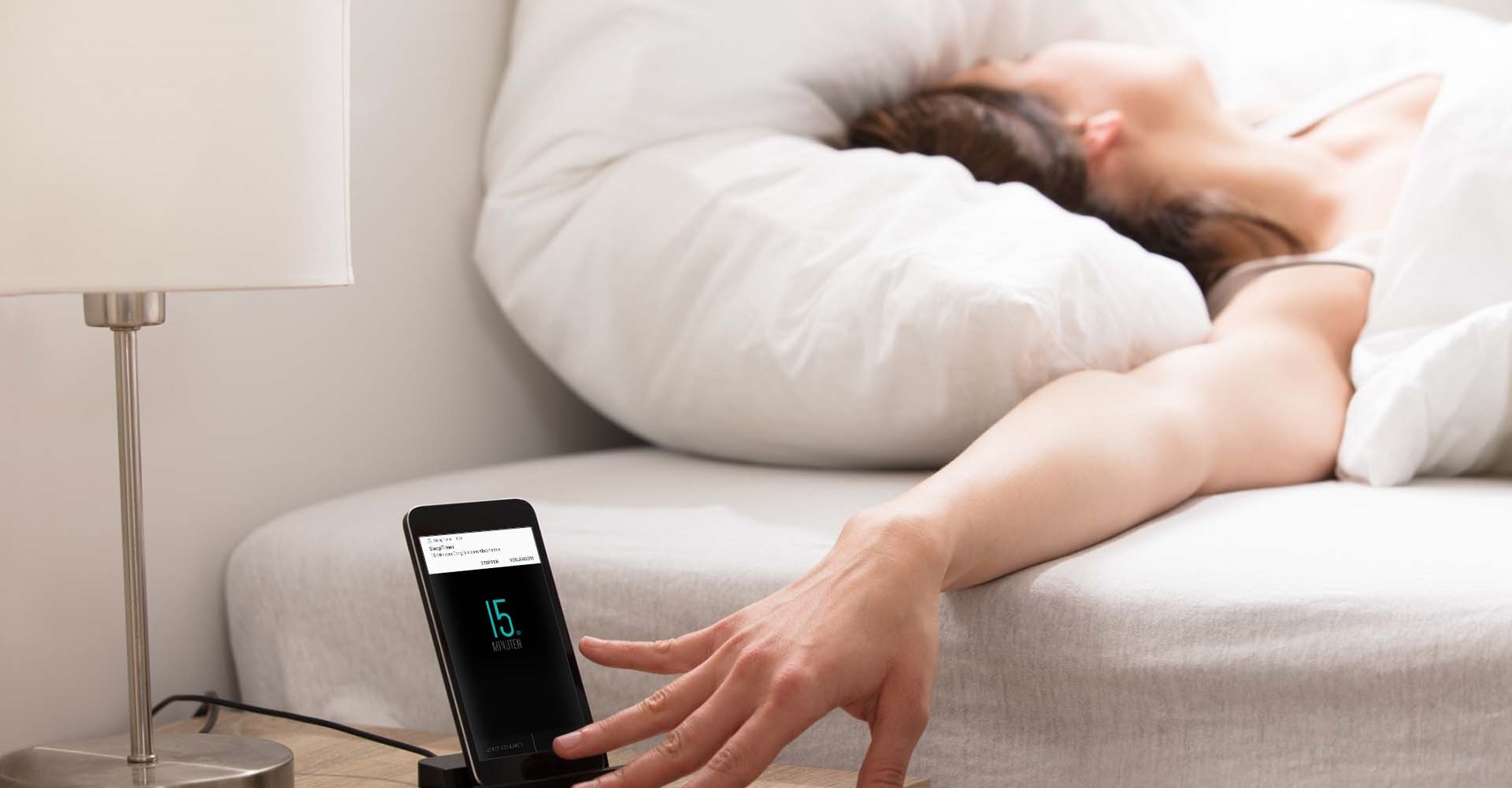



Dejar un Comentario (0)